Slik legger du til fonter i Photoshop
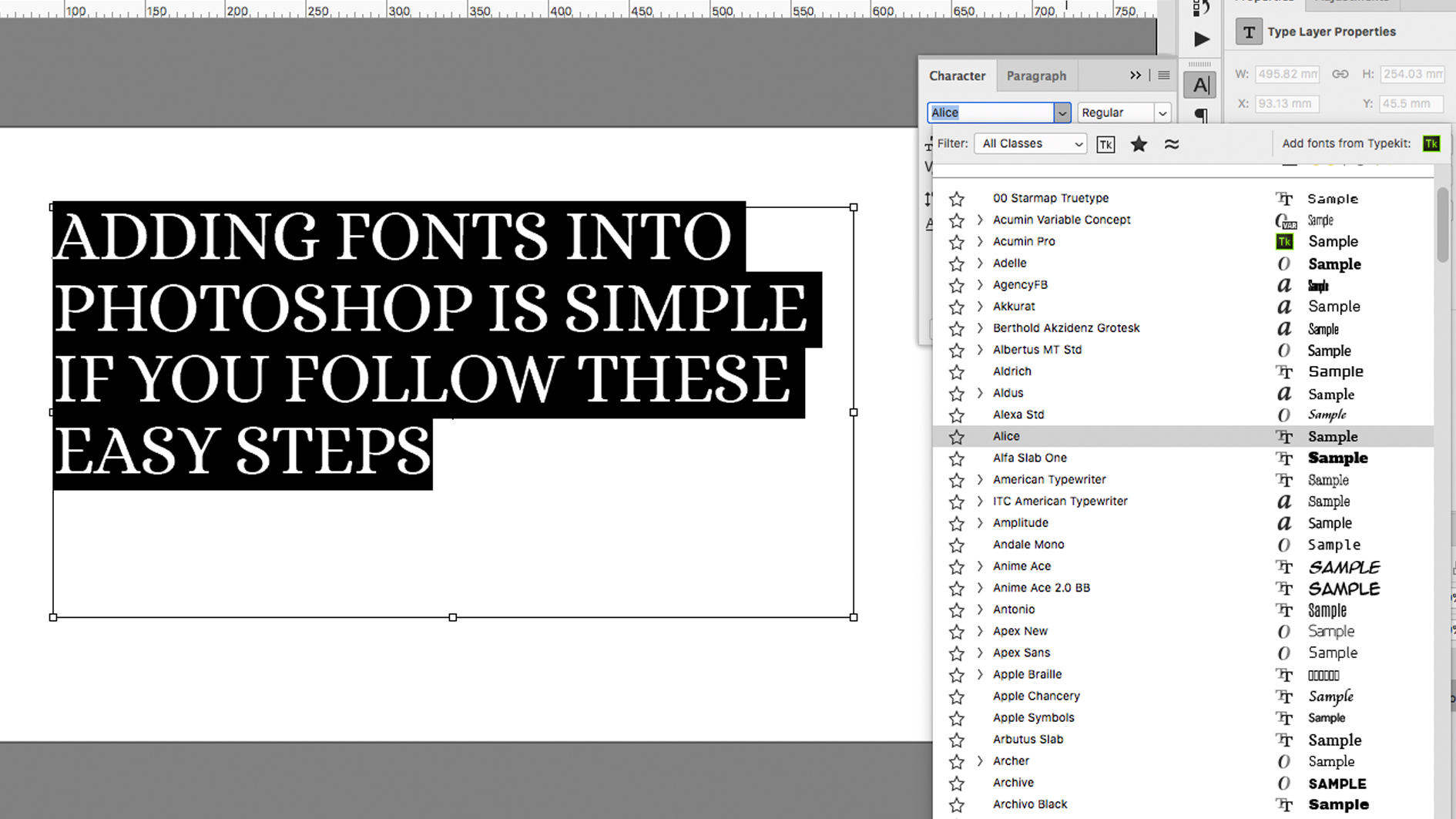
Å vite hvordan du legger til skrifttyper i Photoshop er en grunnleggende, men viktig ferdighet, fordi nesten hvert designprosjekt inneholder tekst. Photoshop kan ikke være det første stedet å gå for spirende typerettere, men det har muligheten til å replikere mange av de beste tekstalternativene til andre apper. Programvaren kombinerer disse alternativene med egne, flere visuelle verktøy for å gjøre det mulig for deg å lage roman og originale design.
Takket være økende etterspørsel, har det aldri vært enklere å oppdage og skaffe nye skrifttyper. Se våre valg av det beste gratis fonter , Penselfonter og Typewriter Fonts. Hvis du vil legge til i samlingen din.
Denne artikkelen vil forklare hvordan du laster ned en skrift fra et nettbutikk og aktiverer det i Photoshop, samt vurdere eventuelle lisensieringsspørsmål som kan komme med det. Få Adobe Creative Cloud For å komme i gang i Photoshop, samt få tilgang til et stort bibliotek med skrifter som er tilgjengelige med Adobe Fonts. Og merk at prosessene som er beskrevet nedenfor, er basert på moderne operativsystemer og kan avvike noe med eldre versjoner.
Slik legger du til fonter i Photoshop på en Mac
01. Bla gjennom og last ned font
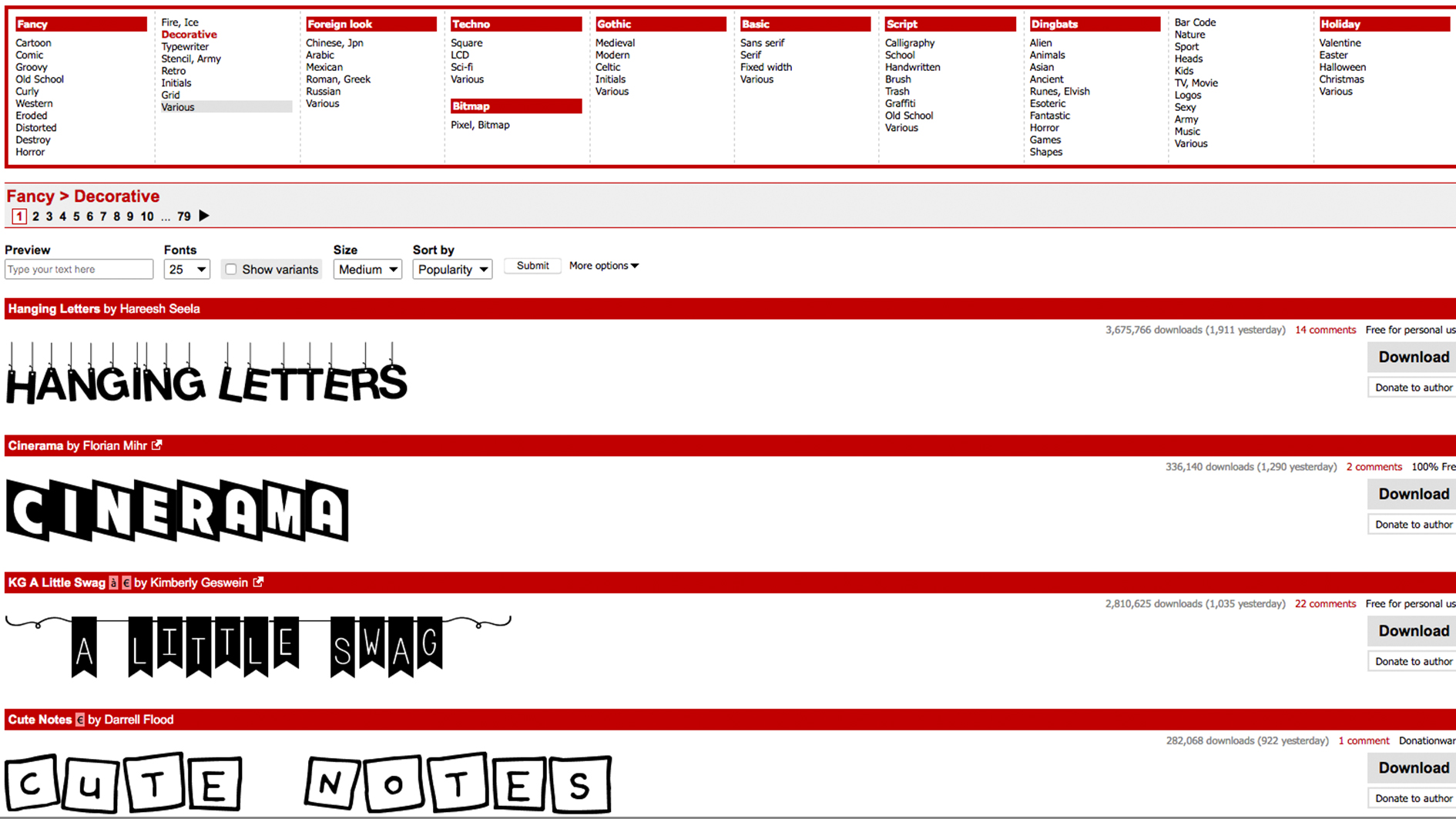
Bla gjennom ditt valgte bibliotek for å kilde en skrift som passer ditt prosjekt. De fleste av de mer etablerte nettstedene vil tilby filtreringsalternativer, slik at du kan begrense søket av visse parametere, for eksempel å vise kun håndskrevne eller dekorative skrifttyper. Når du finner et valg du er fornøyd med, klikker du på Last ned-knappen. Pass på at du avslutter eventuelle aktive applikasjoner på dette punktet.
02. Finn fontfil på systemet
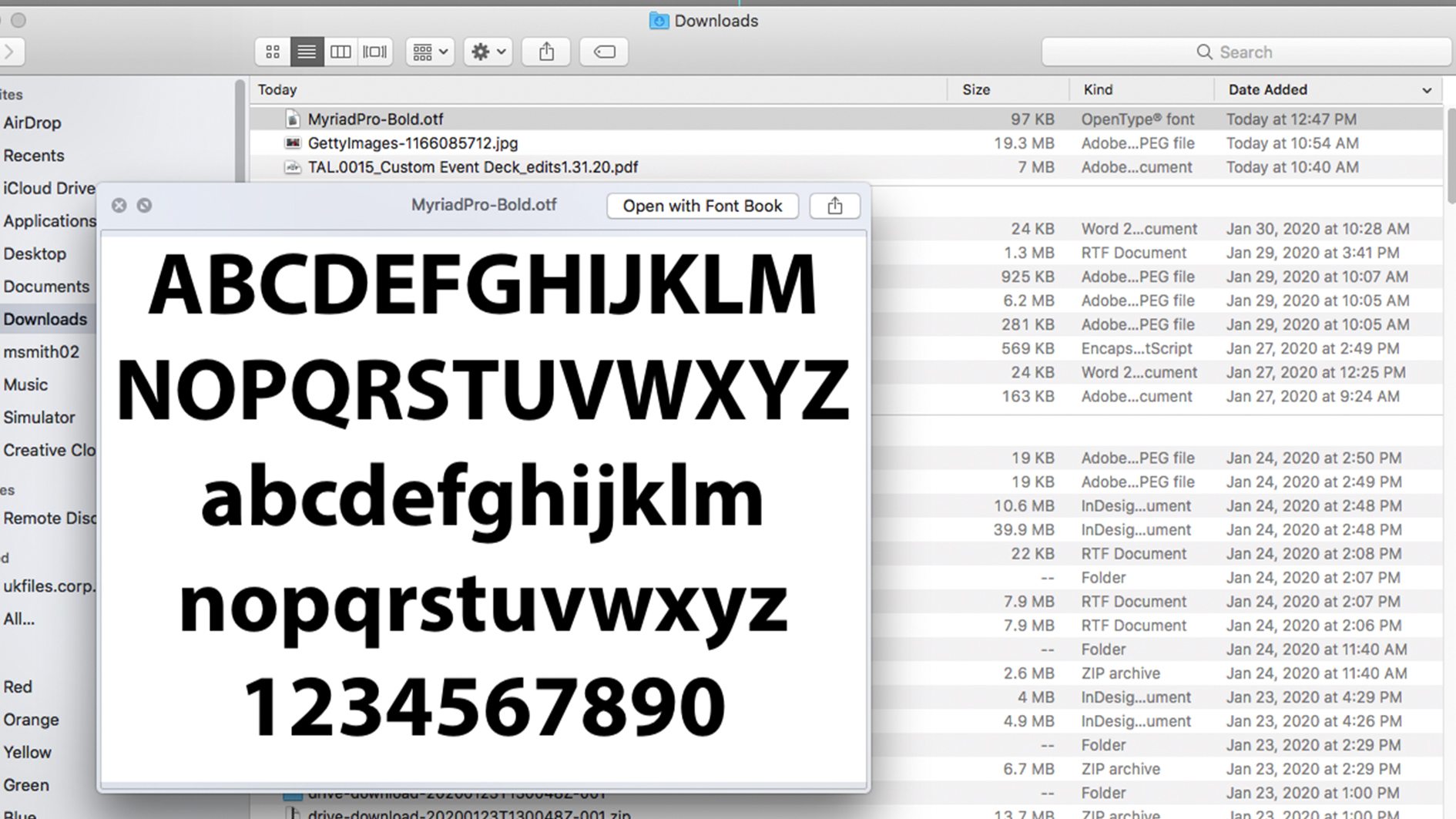
Finn fontfilen i din nedlastingsmappe. Hvis mappen er glidelås, dobbeltklikk på den for å få tilgang til innholdet. Hvis du lastet ned flere skrifttyper, vil de hver ha sin egen egen mappe. To av de vanligste skrifttype filutvidelsene for å passe på er OTF og TTF (se avsnittet nedenfor for mer info, eller se vår guide til vanlig bildefilformater ).
03. Installer Font.
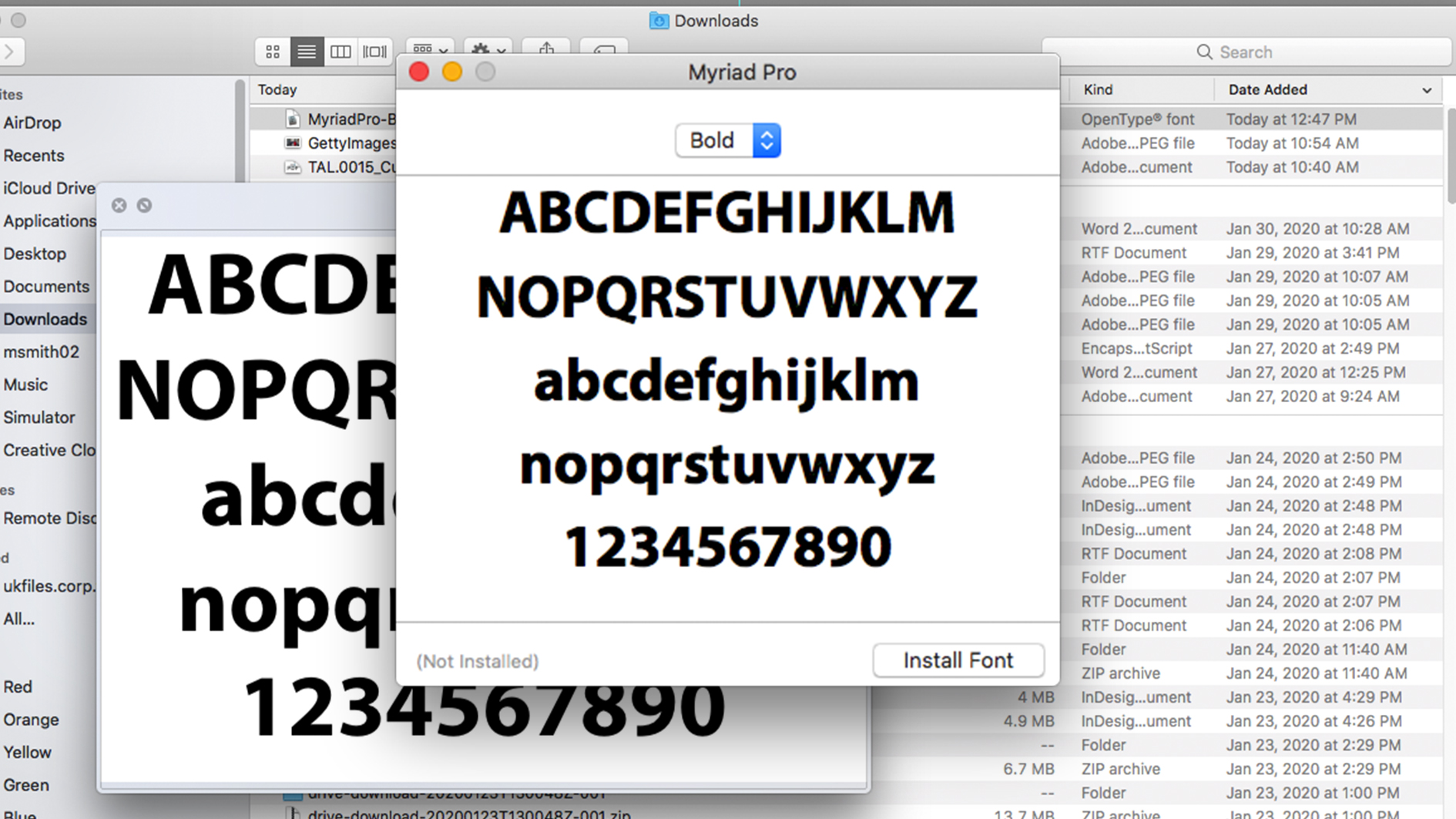
For å installere fonten din i Photoshop, har du tre alternativer:
Alternativ 01: Dobbeltklikk på font-filen for å åpne fontboksapplikasjonen, hvor du enkelt kan klikke på en knapp for å installere skrifttypen, noe som gjør den tilgjengelig på tvers av alle programmer på datamaskinen, ikke bare Photoshop.
Alternativ 02: Kopier / flytt fontsfilene manuelt fra Nedlastingsmappen til mappen Brukere / Bibliotek / Fonts (for å gjøre tilgjengelig for spesifiserte, individuelle brukere) eller bibliotek / fonter (for å gjøre tilgjengelig for alle brukere).
Alternativ 03: For å bruke et skrifttypehåndteringsverktøy, se Relevant dokumentasjon for instruksjoner om å legge til og aktivere skrifter.
04. Velg Font i Photoshop
Åpne Photoshop og bla ned tegnet-fanen til du når ønsket skrifttype. Velg det og bruk typen verktøy for å legge til i prosjektet ditt. For å bruke kunstneriske effekter på teksten, må du kanskje rasterisere den først, som slår teksten til et bitmap pixelbasert bilde. Når du gjør dette, vil du ikke lenger kunne redigere teksten.
Slik legger du til fonter i Photoshop på Windows
01. Bla gjennom og last ned font
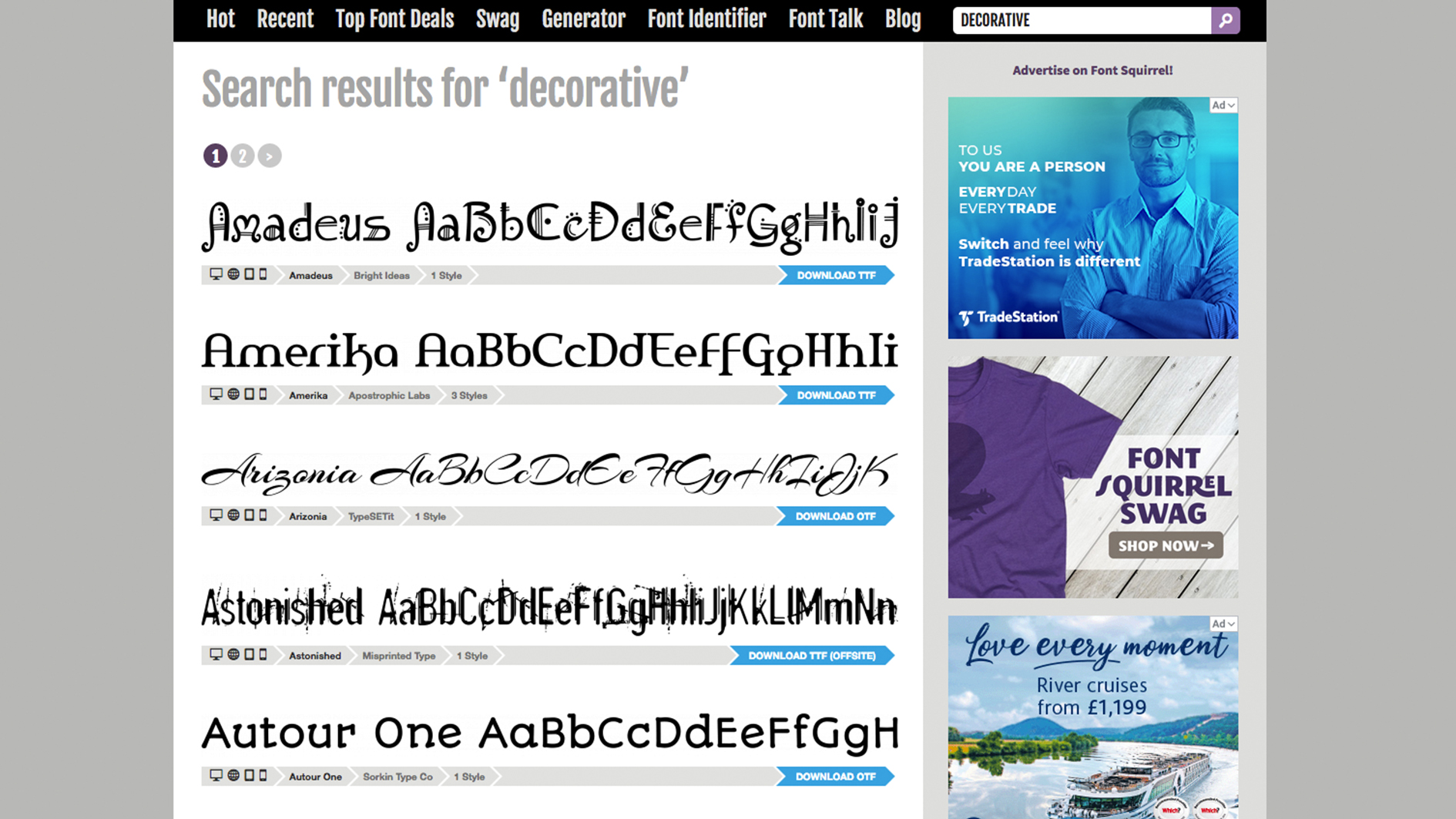
Det er mange online-biblioteker som gir deg et bredt utvalg av skrifttyper å velge mellom. Bruk deres filtreringsalternativer for å fokusere på stilene du vil ha. Du kan også laste ned fonter fra Microsoft Store. Klikk på Last ned-knappen og lukk alle aktive apper.
02. Finn fontfil på systemet
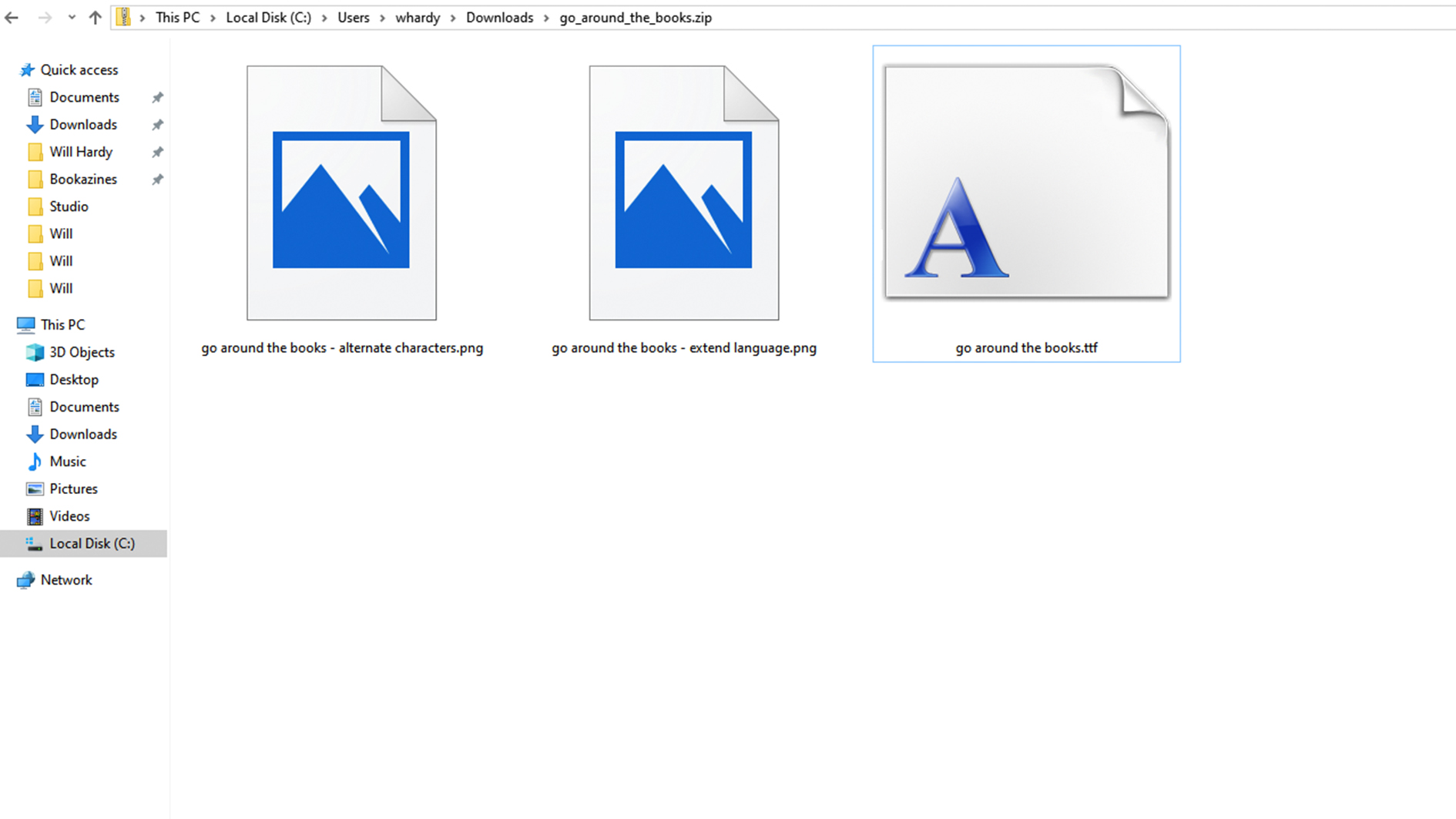
Åpne nedlastingsmappen og bla ned til den nylig lagt til fontsfilen. Hvis mappen er glidelås, høyreklikker du og velger Extract alt på det for å få tilgang til innholdet. Skrifter lastes ned på individuell basis, så det vil være flere mapper hvis du lastet ned flere skrifttyper. OTF og TTF er de to vanligste fontfilutvidelsene.
03. Installer Font.
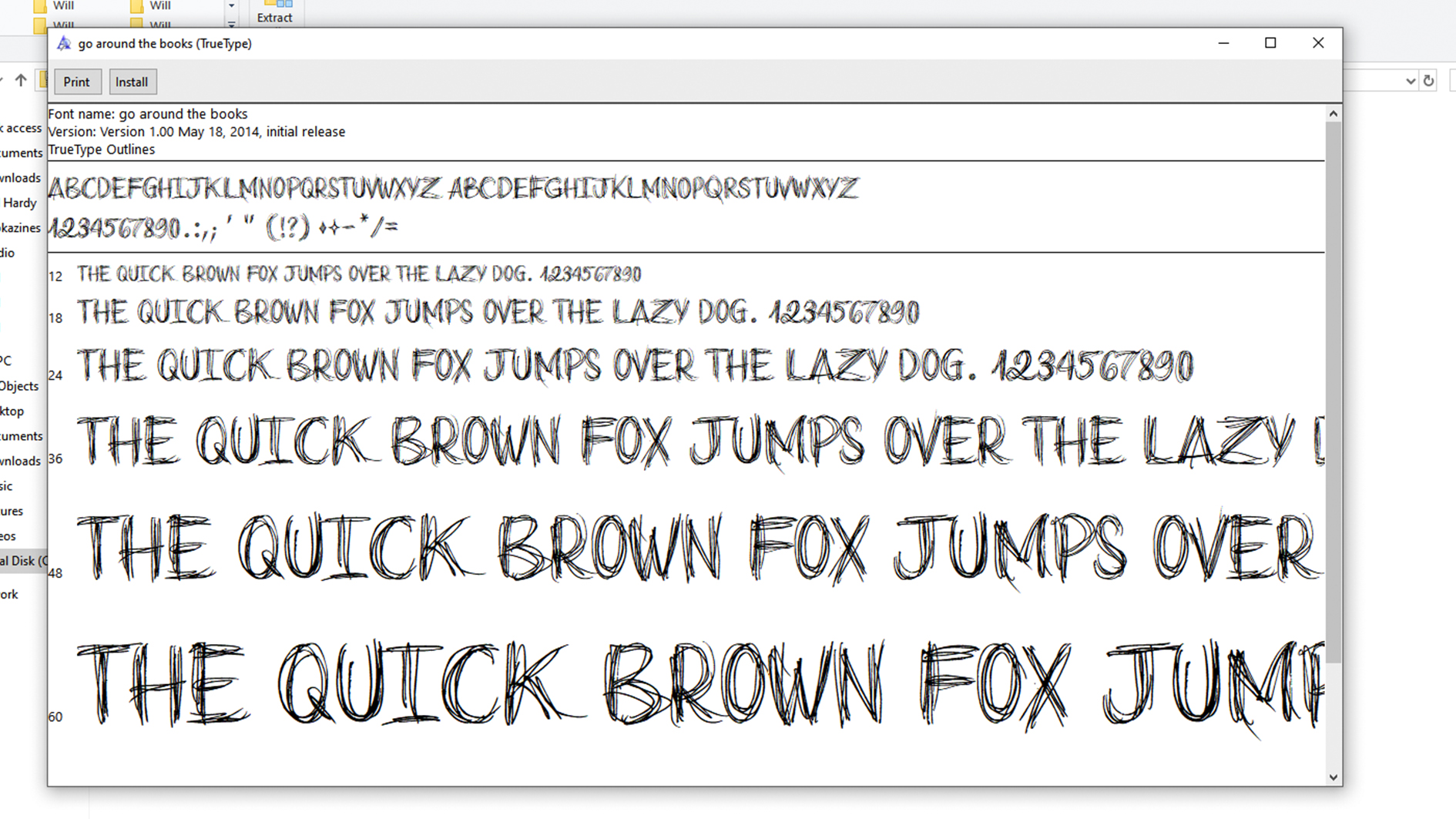
Det er tre alternativer for å installere fonten din i Photoshop på Windows.
Alternativ 01: Høyreklikk på fontfilen og klikk Installer, slik at fonten din er tilgjengelig på tvers av alle programmer på datamaskinen, ikke bare Photoshop.
Alternativ 02: Klikk på Start-menyen & GT; Kontrollpanel & GT; Utseende og tilpassing og GT; Fonter. Du kan bare kopiere og lime inn nye fontfiler i denne listen over aktiverte skrifter.
Alternativ 03: For å bruke et font management-verktøy, se dokumentasjonen for instruksjoner om å legge til og aktivere skrifter.
04. Velg Font i Photoshop
Din valgte skrifttype bør være tilgjengelig på datamaskinen din nå, så åpne Photoshop og velg den i kategorien Tegn. Hvis du ønsker å legge til noen av Photoshops kunstneriske effekter, må du kanskje rasestere teksten, noe som gjør den til et redigerbart bitmap pixelbasert bilde. Pass på at du er fornøyd med teksten din først, siden du ikke kan redigere den etter denne prosessen.
Font lisenser: hva du skal vurdere
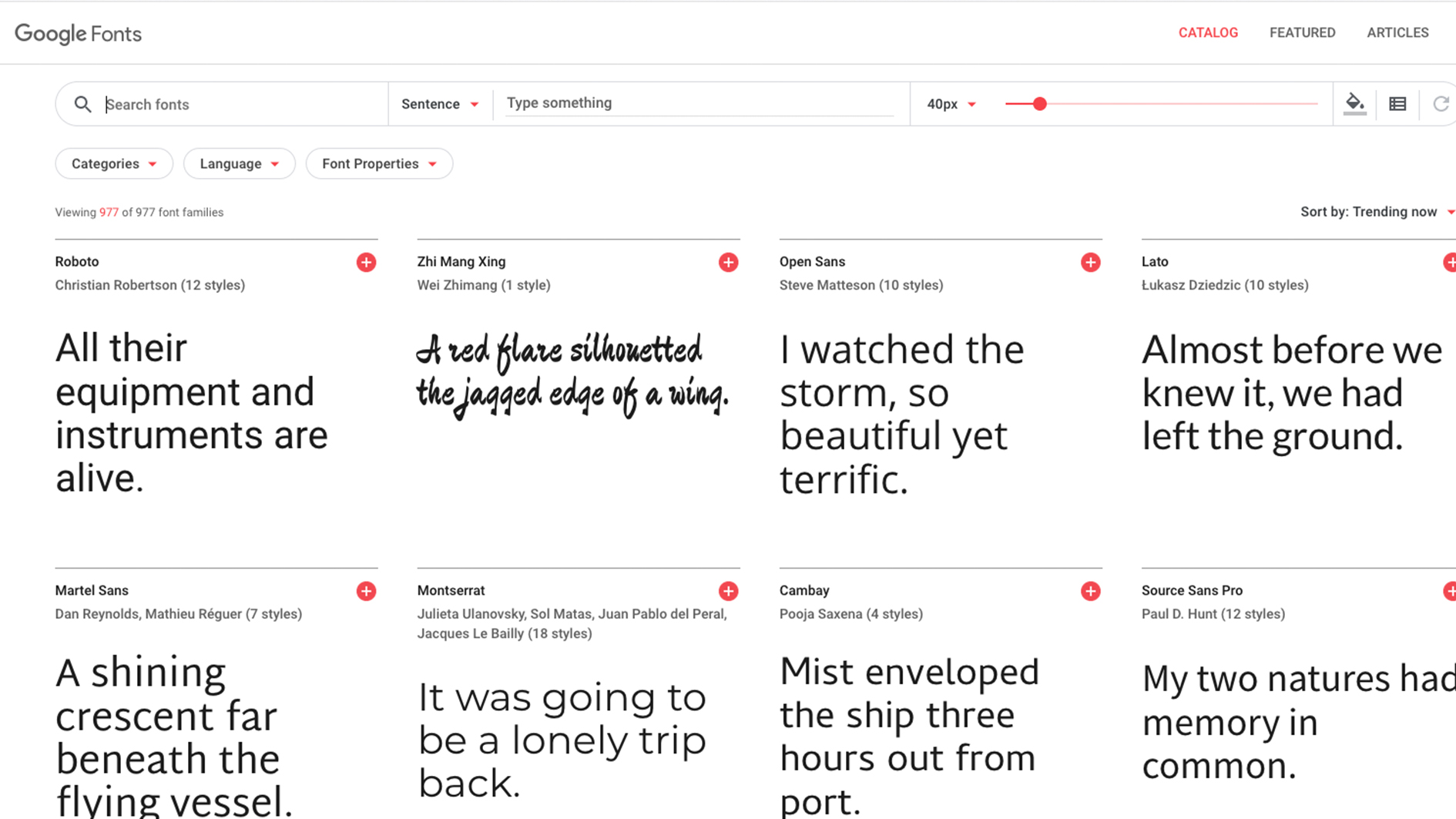
Selv om gratis skriftbiblioteker kan synes å være et ubegrenset smorgasbord, er det verdt å vurdere lisenser før tucking. Siden alle skrifttyper regnes som sitt eget program, er det bundet av de samme lisensavtalen når du installerer på datamaskinen. Hver skrifttype leveres med en slags lisens, som du kan sjekke på sluttbrukerlisensavtalen som følger med hvilken som helst skrift du laster ned.
En desktop-lisens vil tillate deg å installere en skrifttype på datamaskinen din og bruke i et hvilket som helst program, noe som gjør det bra å bruke for personlige prosjekter, men problemer oppstår når du tar på seg ethvert kommersielt arbeid.
Selv om en skrifttype annonseres som en gratis nedlasting, kan det fortsatt ha begrensninger på det angående kommersielt arbeid. I samme henseende er det mulig at noen kan laste opp en skrift og beskrive den som "fri" uten den opprinnelige designerens tillatelse. Når du arbeider for klienter, er det viktig at du sjekker skriftlisensen og kjøper noen lisenser om nødvendig.
Den enkleste vekk dette er å bruke åpen kildekode lisensiering. Disse er gratis å laste ned og bruke, så lenge du ikke videreselger og av og til gi kreditt for bruk. Et godt eksempel er Google Fonter , som er en åpen kildekode-samling, populær blant designere, som kan brukes privat eller kommersielt.
Slik legger du til fonter i Photoshop: Adobe Fonts
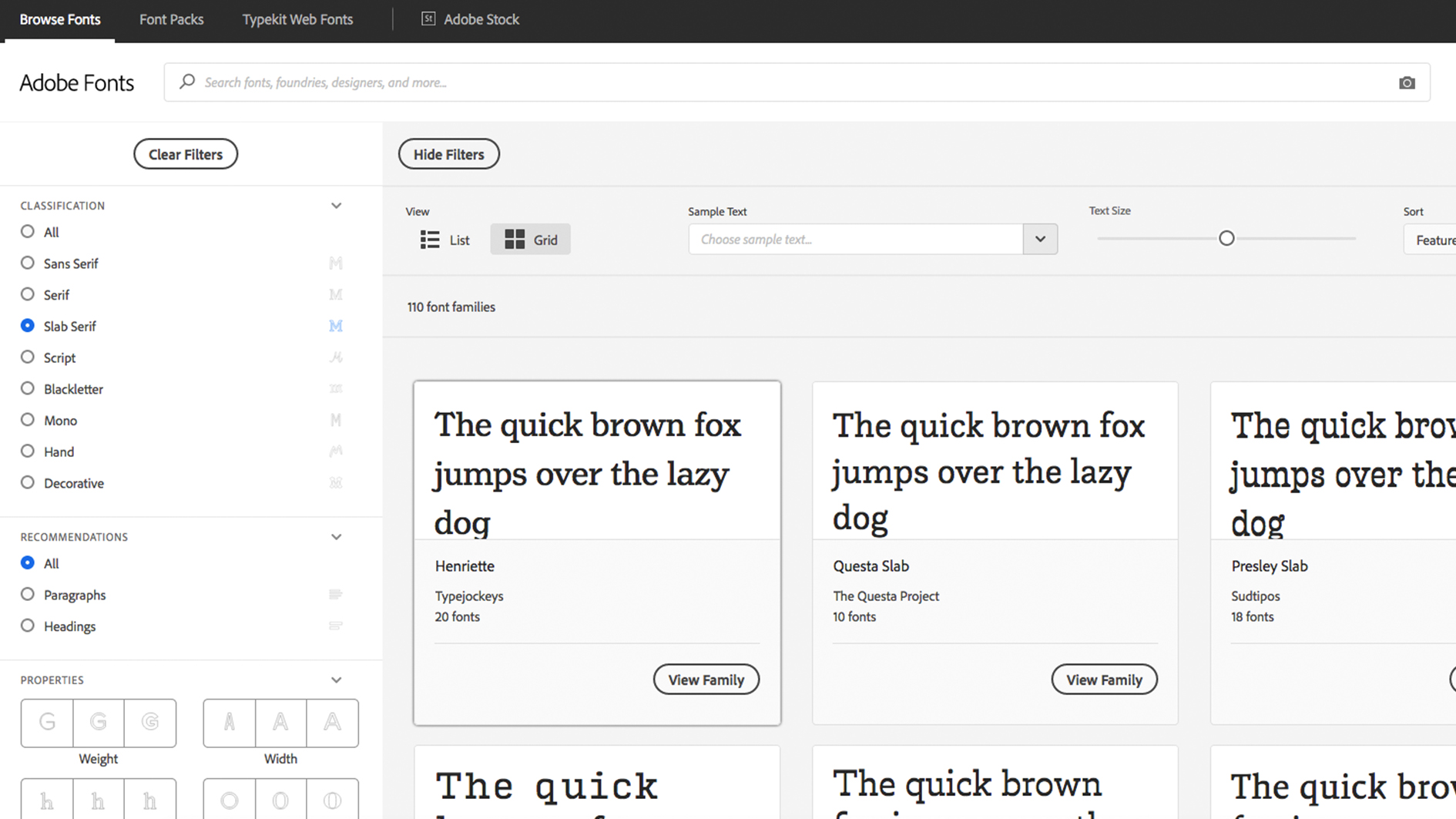
En annen god ressurs for Adobe CC-abonnenter er Adobe Fonts, som presenterer et stort utvalg av skrifttyper, ryddet for personlig og kommersiell bruk, med sømløs integrering med CC. Hvis du er online og logget på CC, kan du få tilgang til Adobe Fonts fra innsiden av appen eller på nettet.
Hvis du finner en skrift du liker, kan du bare klikke på glidebryteren for å aktivere enten individuelle fonter eller hele familier. Disse vil bli tilgjengelige i alle Adobe Apps. Når du åpner et prosjekt med skrifttyper som du ikke eier, får du muligheten til å løse fonter, som synkroniserer eventuelle matchende skrifttyper fra Adobe Fonts. Alle skrifter er inkludert i et hvilket som helst CC-abonnement, og det er ingen grenser for hvor mange du kan bruke samtidig.
OTF VS TTF.
Av alle utvidelsene som angir en skriftfil, er de to vanligste TTF (TrueType font) og OTF (OpenType Font). TTF er et eldre format som bruker glyph-bord for å definere sine tegns utseende, mens OTF bruker glyfer sammen med kompakte fontformatabeller, noe som gir det potensialet for mindre filstørrelser. Selv om OTF-fonter blir mer populære, er TTF fortsatt et levedyktig alternativ, og er lettere å lage enn OTF.
Les mer:
- Last ned Photoshop: Hvordan prøve Photoshop gratis eller med kreativ sky
- Photoshop-snarveier du må vite
- Topp klasse Photoshop Tutorials. å prøve
hvordan - Mest populære artikler
Hvordan tegne perspektiv
hvordan Sep 12, 2025Lære å trekke perspektivet på riktig måte kan endre hele tegneprosessen. Enten tegner tradisjonelt med blyant og papir, eller digitalt ved hjelp av en grafikkort, konstruerer jeg fortsatt..
Hvordan designe med CSS-former: en introduksjon
hvordan Sep 12, 2025[1. 3] Grunnlaget for hvert nettsted er å dele opp siden ned i mindre elementer som har innhold. Det store problemet med dette fo..
Gjør dine tegn pop med farge og lys
hvordan Sep 12, 2025[1. 3] Jeg liker virkelig å jobbe i farge, om det er i Photoshop CC. eller maleri tradisjonelt med akvareller. Lev..
Master negativ maleri i akvarell
hvordan Sep 12, 2025Negativ maleri refererer til å male Negativ plass som definerer positive former. Dette er spesielt viktig med tradisjonell akvarell, hvor maleri som lette mørke betyr at den ..
Opprett en app som samler sensordata
hvordan Sep 12, 2025[1. 3] I dag nyter rimelige plattformer for å utvikle sammenkoblede produkter utbredt tilgjengelighet, og vi har sett et press fo..
Lag blandede blekk med InDesign
hvordan Sep 12, 2025[1. 3] Side 1 av 2: Lag en blandet blekkprøve Lag en blandet blekkprøve ..
Oppdag underpainting og hvordan du kan gjøre best mulig utnyttelse av det
hvordan Sep 12, 2025[1. 3] Underpainting er A. Maleri teknikk Laget populært i renessansen der du lager en monokrom tonal gjengivelse ..
Opprett 3D-branneffekter
hvordan Sep 12, 2025[1. 3] Brann, oversvømmelser og ødeleggelse er noen av de vanligste oppgavene som er gitt til VFX-artister og i dette 3D..
Kategorier
- AI Og Maskinlæring
- AirPods
- Amazon
- Amazon Alexa & Amazon Echo
- Amazon Alexa & Amazon Echo
- Amazon Brann TV
- Amazon Prime Video
- Android
- Android Telefoner Og Tavle
- Android -telefoner Og Nettbrett
- Android TV
- Apple
- Apple App Store
- Apple HomeKit & Apple HomePod
- Apple Music
- Apple TV
- Apple Watch
- Apps & Web Apps
- Apper Og Webapper
- Lyd
- Chrome & Chrome OS
- Chromebook & Chrome OS
- Chrome
- Cloud & Internet
- Sky Og Internett
- Sky Og Internett
- Datamaskiner
- Computer History
- Ledningen Cutting & Streaming
- Ledning Og Streaming
- Splid
- Disney +
- DIY
- Elektriske Kjøretøyer
- Lesebrett
- Essentials
- Forklarere
- Spill
- Generelt
- Gmail
- Google Assistant Og Google Nest
- Google Assistant & Google Nest
- Google Chrome
- Google Docs
- Google Disk
- Google Maps
- Google Play-butikken
- Google Blad
- Google Slides
- Google TV
- Maskinvare
- HBO Maks
- Hvordan
- Hulu
- Internet Slang Og Forkortelser
- IPhone Og IPad
- Tenne
- Linux
- Mac
- Vedlikehold Og Optimalisering
- Microsoft Edge
- Microsoft Excel
- Microsoft Office
- Microsoft Outlook
- Microsoft PowerPoint
- Microsoft Lag
- Microsoft Word
- Mozilla Firefox
- Netflix
- Nintendo Switch
- Paramount +
- PC Gaming
- Peacock
- Foto
- Photoshop
- PlayStation
- Personvern Og Sikkerhet
- Personvern Og Sikkerhet
- Personvern Og Sikkerhet
- Product Roundups
- Programmering
- Bringebær Pi
- Roku
- Safari
- Samsung-telefoner Og Tavle
- Samsung -telefoner Og Nettbrett
- Slack
- Smart Home
- Snapchat
- Sosiale Medier
- Rom
- Spotify
- Tinder
- Feilsøking
- TV
- Video Games
- Virtuell Virkelighet
- VPN
- Nettlesere
- Wifi Og Routere
- Wifi & Ruters
- Windows
- Windows 10
- Windows 11
- Windows 7
- Xbox
- YouTube Og YouTube TV
- YouTube Og YouTube TV
- Zoom
- Explainers







